چطور به پلی استیشن ۵، SSD اضافه کنیم؟

فضای ذخیرهسازی پلی استیشن ۵ بهخودیخود بسیار پرسرعت است و ظرفیت مناسبی دارد؛ اما اگر پُر شود و فضا برای نصب بازیهای جدید نباشد چهکار باید کرد؟ آیا راهی برای افزایش حافظه PS5 وجود دارد؟ چگونه حافظهی PS5 را افزایش دهیم؟
خوشبختانه راههای زیادی برای ارتقای فضای ذخیرهسازی یا بهقول عموم افراد ارتقاء حافظه PS5 وجود دارد که یکی از آنها مدیریت فضای ذخیرهسازی و انتقال بازیهای پلی استیشن ۵ به هارد اکسترنال است که در مقالهای دیگر آن را کاملاً توضیح دادهایم.
سونی برای افزایش حافظه PS5 تمهیدات دیگری را نیز درنظر گرفته است که آن استفاده از SSD برای PS5 است. درواقع، در کنسول سونی جایگاهی برای اضافه کردن SSD به پلی استیشن ۵ وجود دارد که کاربر با کمی دقت و حوصله حتی در خانه هم میتواند بهراحتی با خرید SSD برای PS5 فضای نصب بازی را روی کنسول خود افزایش دهد.
انتخاب SSD مناسب برای پلی استیشن ۵
سونی نکاتی را بهعنوان راهنمای خرید SSD مناسب پلی استیشن فراهم کرده است تا کاربران برای موفقیت در افزایش حافظه PS5 آنها را مدنظر قرار دهند. بنابراین، فراموش نکنید که نمیتوانید هر نوع SSD که خواستید را به کنسول اضافه کنید و باید به اصطلاح عامیانه دنبال هارد SSD برای PS5 باشید تا در اجرای بازیها کمترین مشکل ایجاد شود.
در وهلهی اول حتماً باید سراغ درایو SSD از نوع M.2 بروید و نکات زیر را درنظر بگیرید:

- درگاه و اتصال: PCI-Express Gen4x4.
- ظرفیت حافظه: از ۲۵۰ گیگابایت تا ۴ ترابایت.
- فرم فکتور: ۲۲۳۰، ۲۲۴۲، ۲۲۶۰، ۲۲۸۰ یا ۲۲۱۱۰.
- طول: ۳۰، ۴۰، ۶۰، ۸۰ یا ۱۱۰ میلیمتر.
- عرض: تا ۲۵ میلیمتر.
- ضخامت: کمتر از ۱۱٫۲۵ میلیمتر (کمتر از ۸ میلیمتر از بالا و کمتر از ۲٫۴۵ میلیمتر از پایین).
- سرعت خواندن اطلاعات: ۵٫۵۰۰ مگابایتبرثانیه یا سریعتر.
- نوع سوکت: سوکت ۳ (Key M).
درحالحاضر، بسیاری از SSDهای M.2 موجود در بازار از پیشنیازهای یادشده بهره میبرند و جای نگرانی نیست؛ اما توجه به این نکات و مشخصات همچنان خالی از لطف نیست و شما را از دردسرهای بعدی دور میکند.
برای استفادهی بهتر از SSD اضافی در PS5 باید گرمای تولیدشده را بهخوبی مدیریت کرد. بهترین گزینه، خرید درایو جامد مجهز به هیتسینک است؛ اما اگر قطعهای که خریدهاید هیتسینک ندارد، برای آن هیتسینک تهیه کنید. هیتسینک یکطرفه راحتتر نصب میشود ولی امکان نصب SSD با هیتسینک دوطرفه نیز وجود دارد.
توجه داشته باشید که لزوماً نمیتوان انتظار داشت اجرای همهی بازیهایی که روی SSD اضافهشده، عملکرد مشابهی با اجرای بازی روی SSD فوقسریع داخلی کنسول PS5 داشته باشد؛ حتی در مواردی که سرعت خواندن متوالی درایو M.2 از ۵۵۰۰ مگابایتبرثانیه بیشتر باشد. بنابراین، اگر حین اجرای بازیهای روی درایو M.2 جدید با مشکل مواجه شدید، بازی را روی فضای ذخیرهسازی اصلی کنسول منتقل کنید.
اضافه کردن SSD به پلی استیشن ۵
درقدم اول باید جدیدترین بهروزرسانی نرمافزاری سیستم کنسول PS5 خود را دانلود و نصب کنید. علاوهبراین، اگر نخستینبار است که درایو M.2 SSD را روی کنسول PS5 نصب میکنید، باید بعداز روشنکردن دستگاه آن را فرمت کنید. بنابراین، تمام دادههای آن حذف میشوند، پس مراقب باشید که دادهی مهمی روی درایو نداشته باشید.
الکتریسیته ساکن میتواند به درایو اساسدی یا کنسول شما آسیب بزند
کنسول را خاموش و تمام سیمهای متصل به آن را جدا کنید. اگر قبل از این کار در حال بازی کردن بودید، اجازه دهید دستگاه خنک شود و دمای آن به دمای محیط برسد. بعداز قطع اتصالات یک جسم فلزی متصل به زمین را لمس کنید تا الکتریسیته ساکن بدن تخلیه شود.
مرحله اول: بازکردن کاور پلی استیشن
کنسول را روی سطح صاف و نرمی قرار دهید، میتوانید روی میز خود پارچهای چندلایه پهن کنید و مراحل را ادامه دهید. اگر محیط نور کافی ندارد چراغقوه همراه داشته باشید.
- کنسول PS5 خود را طوری روی سطح قرار دهید که لوگوی آن روی سطح و بهسمت زمین قرار بگیرد. سمت پشت دستگاه (طرف درگاهها) بایستید طوریکه دکمهی پاور درسمت مقابل شما قرار بگیرد.
بازکردن کنسول PS5 گروه مدل CFI-1000:
- ابتدا دو طرف کنسول را بهصورت طولی مانند شکل زیر با دست بگیرید: طوری که دست راست گوشه پایینی سمت راست و دست چپتان گوشه بالا سمت چپ را بگیرد.
- بهآرامی کاور را از سمت راست (نقطه A) به و بالا و با دست چپ آن را به سمت چپ (نقطه B) بکشید تا پنل جلویی کنسول باز شود.
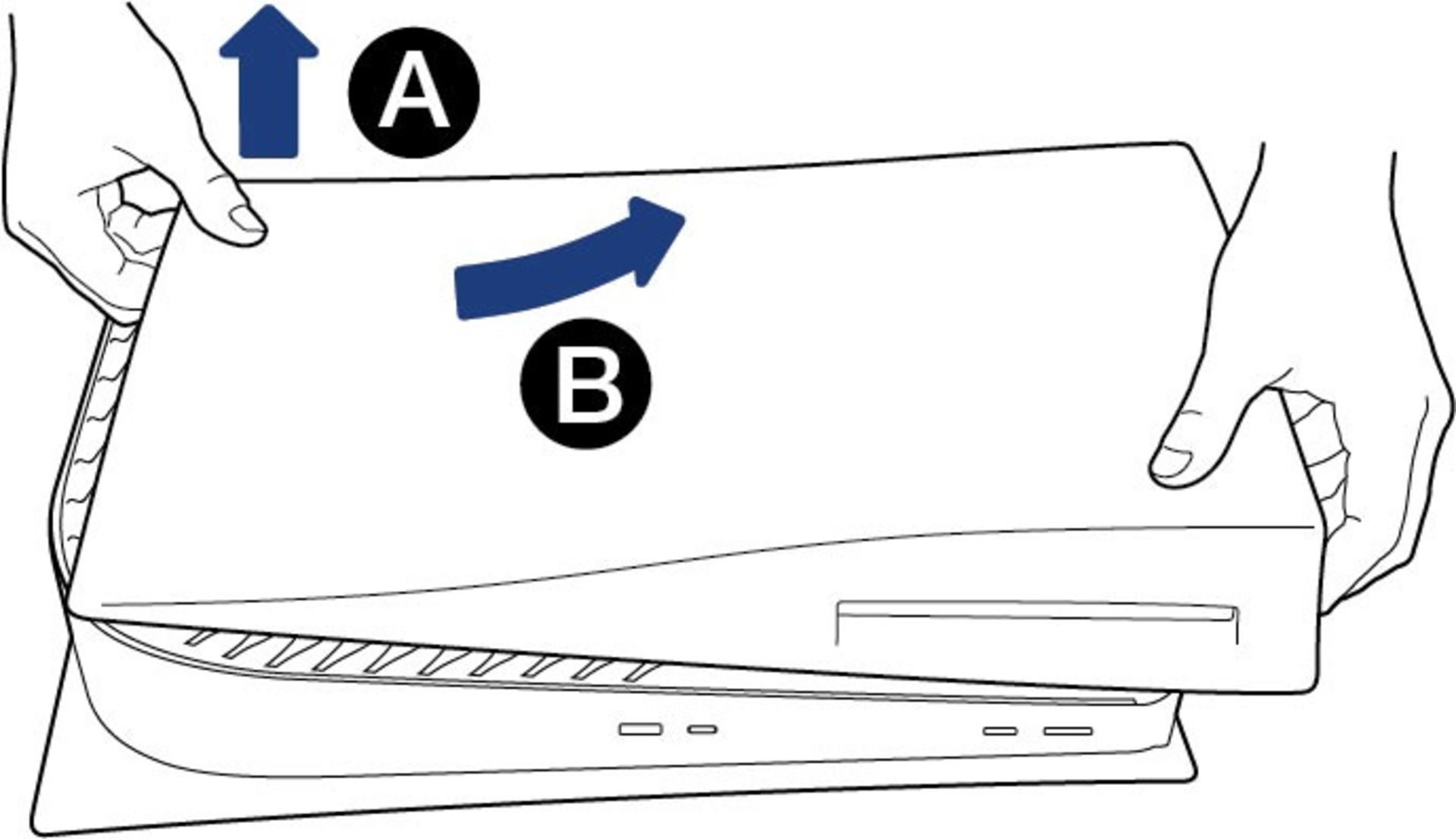
بازکردن کنسول PS5 اسلیم گروه مدل CFI-2000:
- ابتدا یک یا دو طرف کاور نیمه بالایی کنسول را مانند عکس زیر با دست بگیرید و دستگاه را ثابت نگهدارید.
- با اعمال کمی فشار آن را بالا بکشید تا صدای کلیک جداشدن گیرههای در را بشنوید.

مرحله دوم: نصب درایو SSD روی پلی استیشن
- اکنون باید محفظه SSD را مشاهده کنید که دارای پوشش سفیدرنگی است. پیچ آن را با پیچگوشتی چهارسو همسایز آن باز کنید و پوشش را بردارید. (مراقب باشید که پیچ در فن نیفتد.)
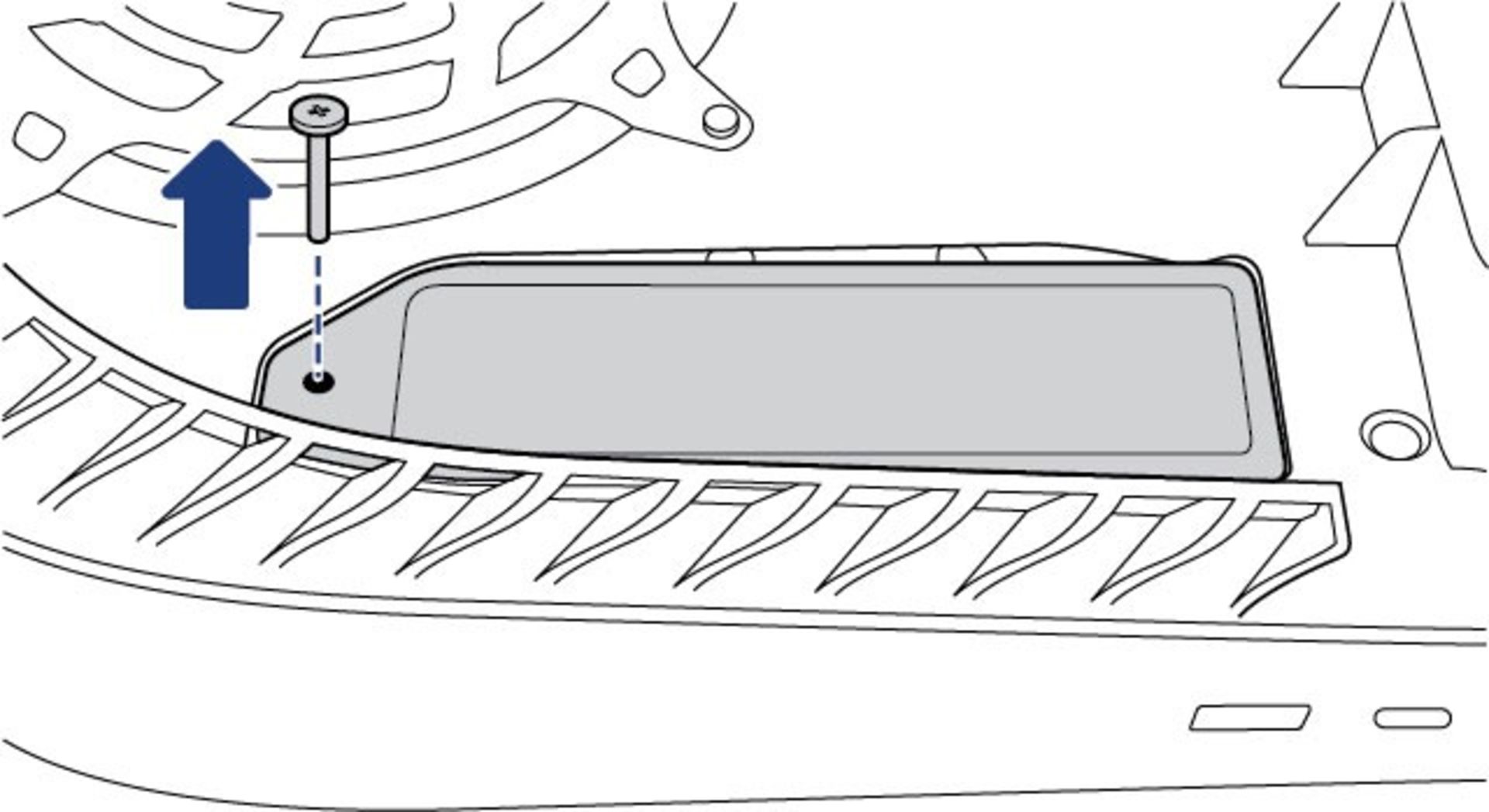
- در زیر پوشش، پیچ و مهرهای برای محکم کردن SSD در آخرین جایگاه وجود دارد. آن را باز کنید و متناسب با سایز SSD خود، مهره را در یکی از محلهای مشخصشده قرار دهید.
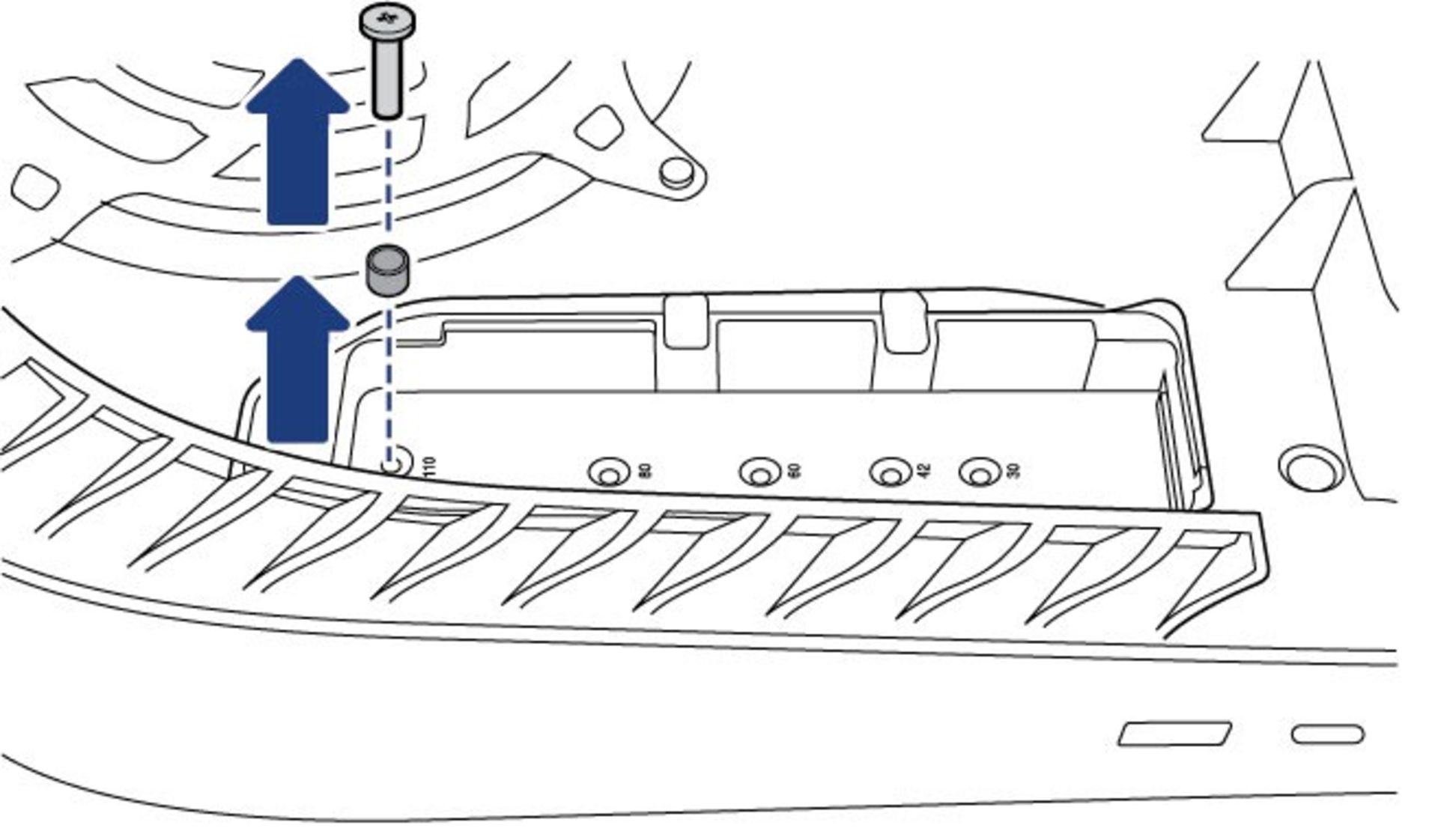
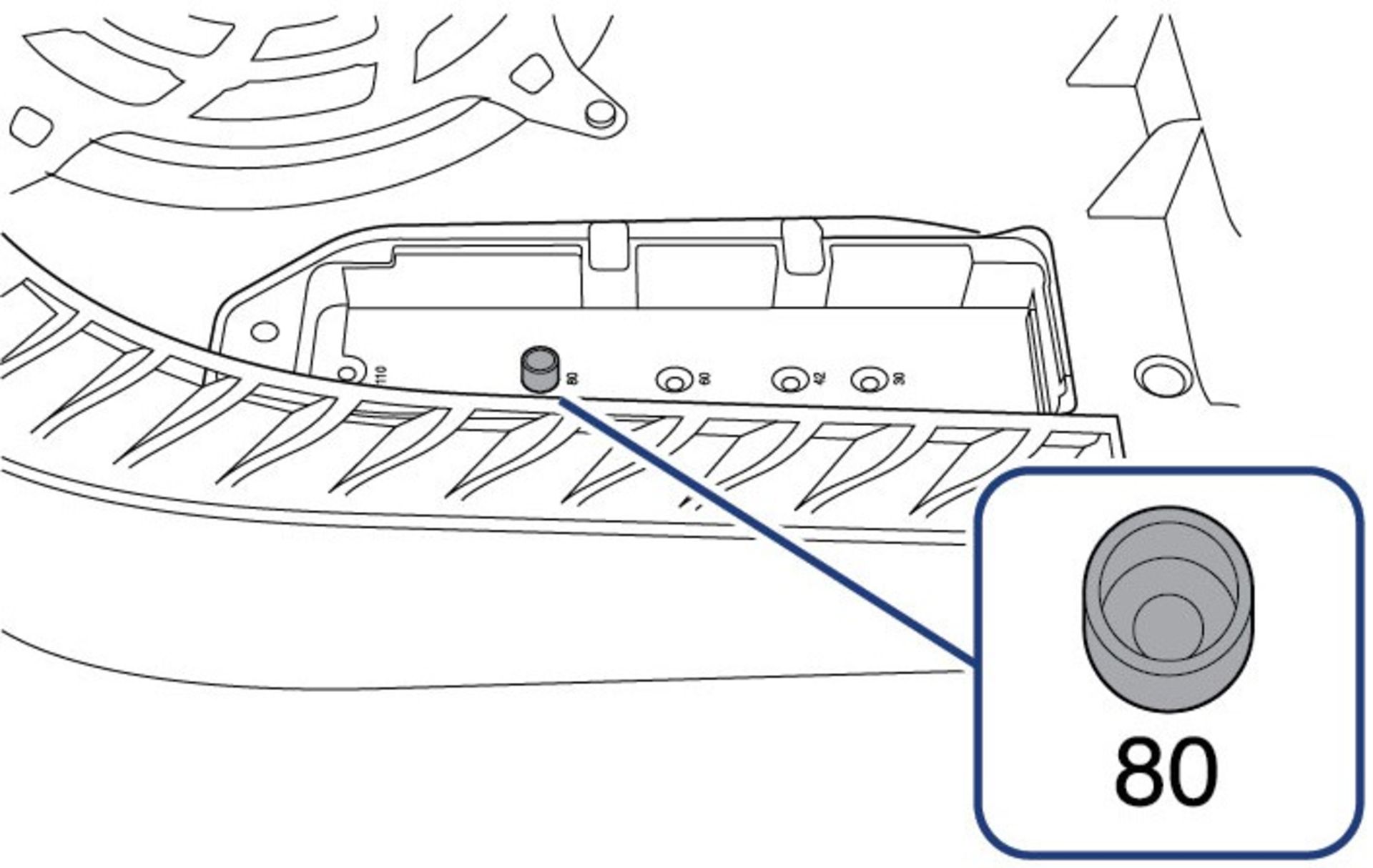
- حالا باید SSD را که قبلاً هیت سینک نیز به آن متصل شده است، درون کنسول قرار دهید. سعی کنید این کار را بهآرامی و با زاویه مناسب انجام دهید تا پینهای SSD کامل و بدون آسیب درون اسلاتها قرار بگیرند. فراموش نکنید که نیازی نیست که درحین قراردادن درایو، فشاری وارد کنید. فقط با زاویهی مناسب و دقت کافی این کار را انجام دهید.
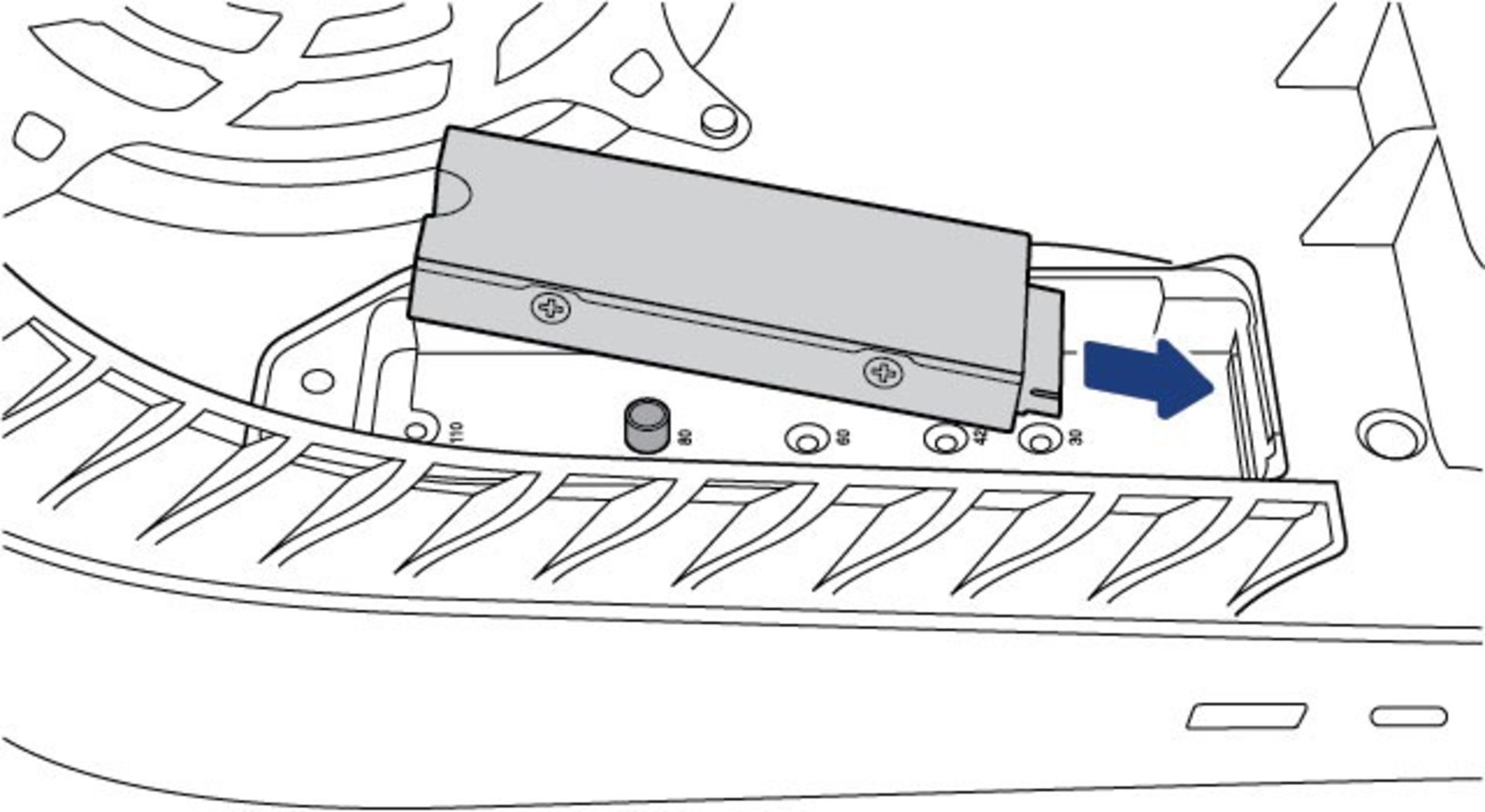
- پیچ نگهدارندهی درایو را روی مهره محکم کنید تا SSD بهخوبی در جای خود و به صورت موازی با دستگاه ثابت شود.
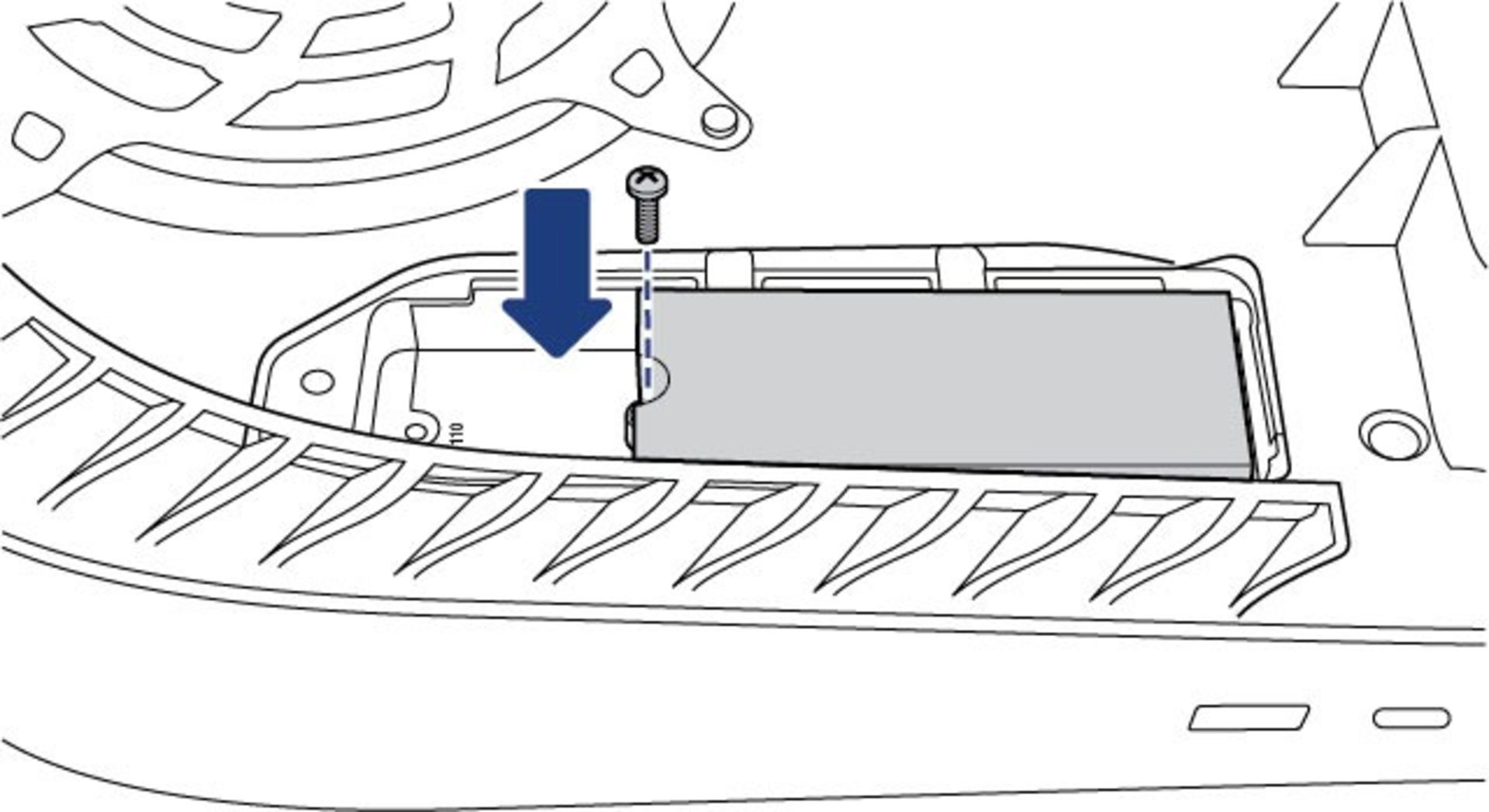
- سپس پوشش SSD را روی آن قرار دهید و با پیچگوشتی پیچ آن را محکم کنید. بستن این محفظه ورود گردوغبار را کاهش میدهد و نبستن آن تأثیری روی خنکتر شدن درایو ندارد؛ بنابراین در بستن آن سهلانگاری نکنید.
اگر در محفظه بهخوبی ثابت نمیشود، احتمالاً اندازهی درایو و هیت سینک بیشتراز استاندارد کنسول است.
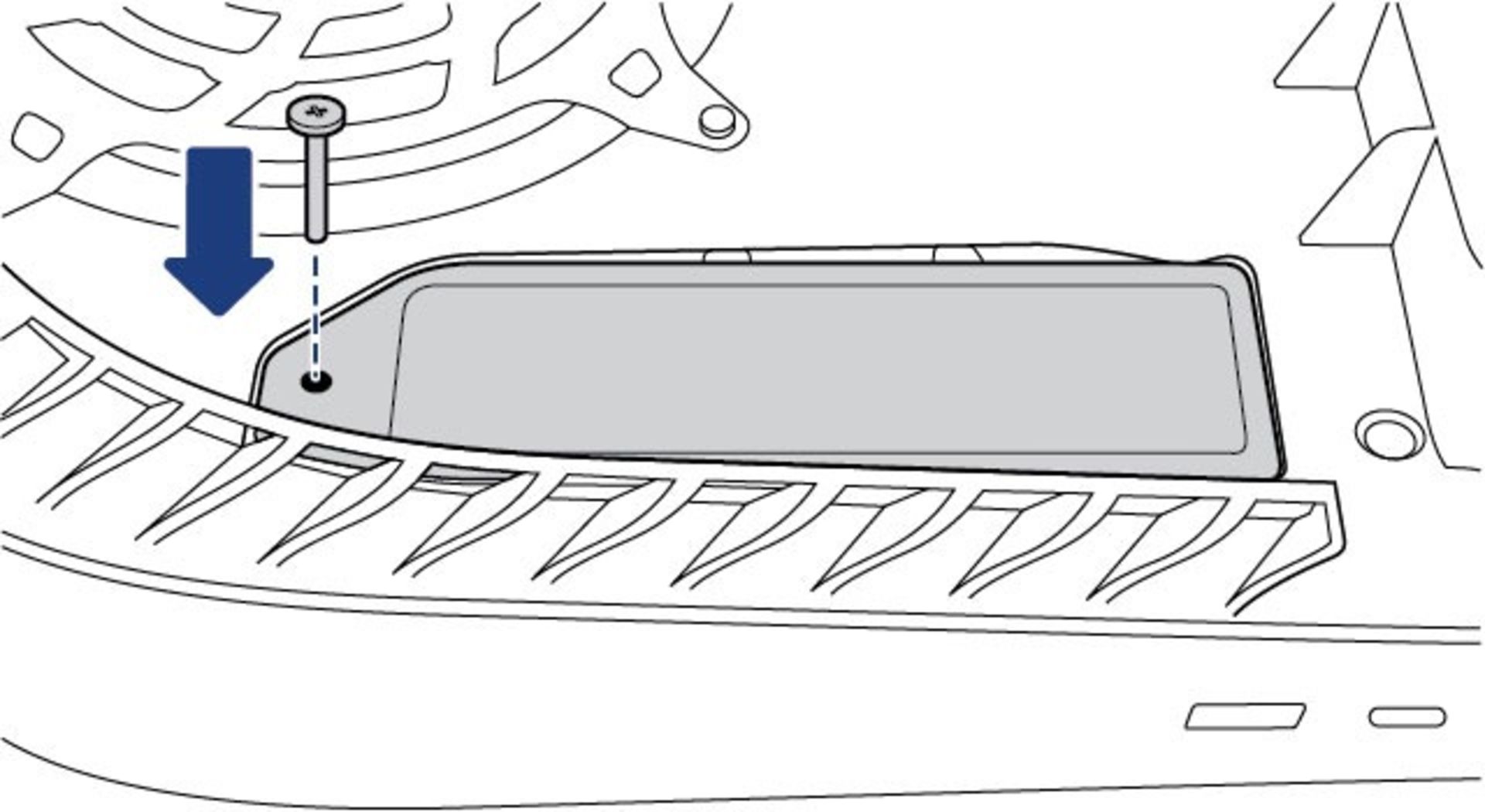
مرحله سوم: بستن کاور پلی استیشن
- در نهایت کاور اصلی دستگاه را بهآرامی و همانطور که باز کرده بودید، با لغزاندن در جهت برعکس زاویهی بازکردن، ببندید. پس از جا زدن کاور، باید صدای کلیک ناشی از اتصال درست کاور به بدنه را بشنوید.
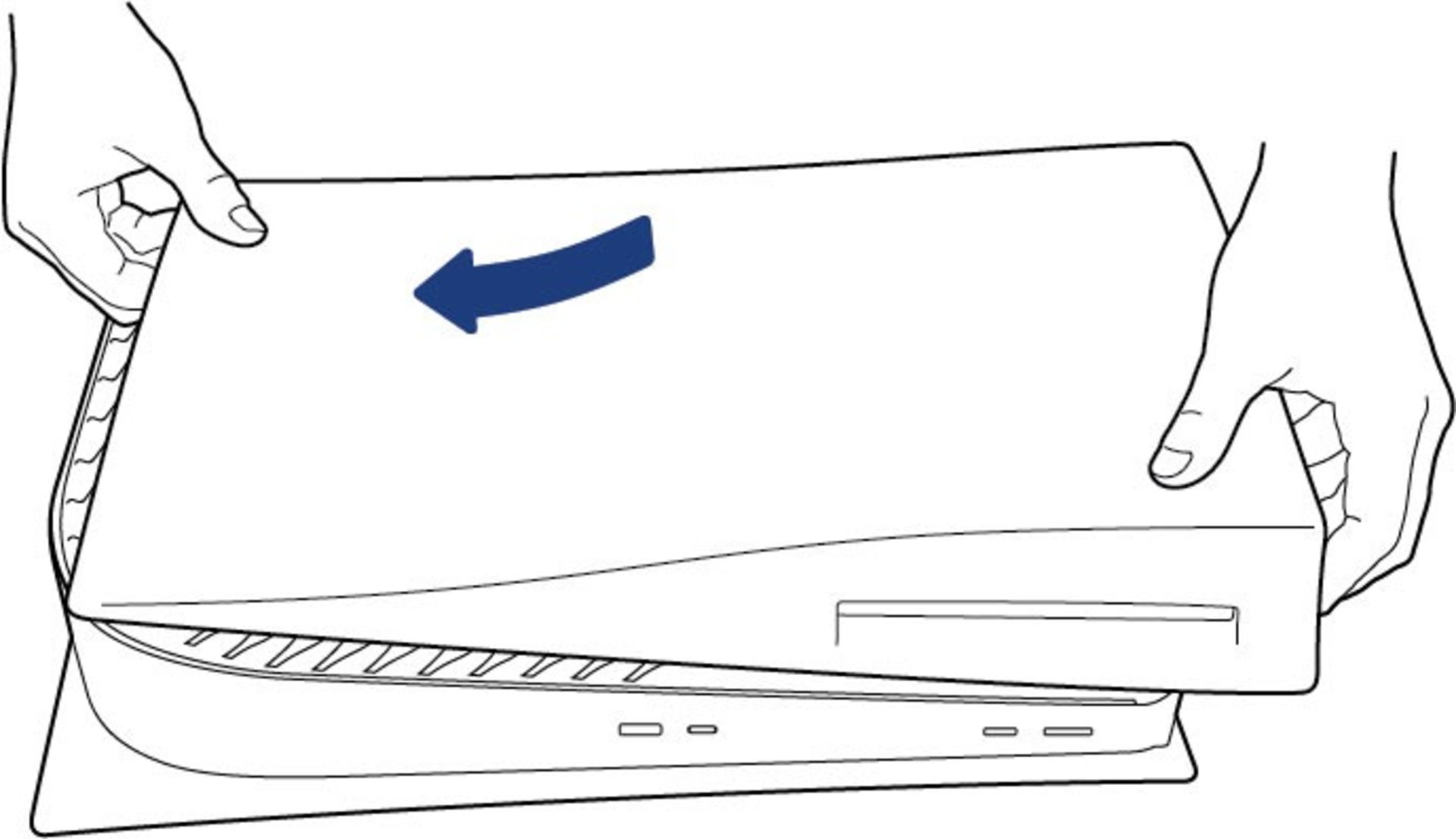
- برای بستن کاور پلی استیشن ۵ اسلیم نیز باید به زاویهی گیرهها دقت کنید و آن را طوری قرار دهید که گیرههای کاور درست روی مادگیها قرار بگیرند و با کمی فشار آن را محکم کنید.

مرحله چهار: فرمت درایو SSD پلی استیشن
- اکنون SSD جدید به کنسول اضافه شده است؛ بعد از روشن کردن دستگاه، پیغامهایی مبنیبر فرمت کردن SSD و تبدیل آن به استانداردهای کنسول را خواهید دید که پس از انجام این کار، حافظهی پرسرعت کنسول پلی استیشن ۵ افزایش خواهد یافت.
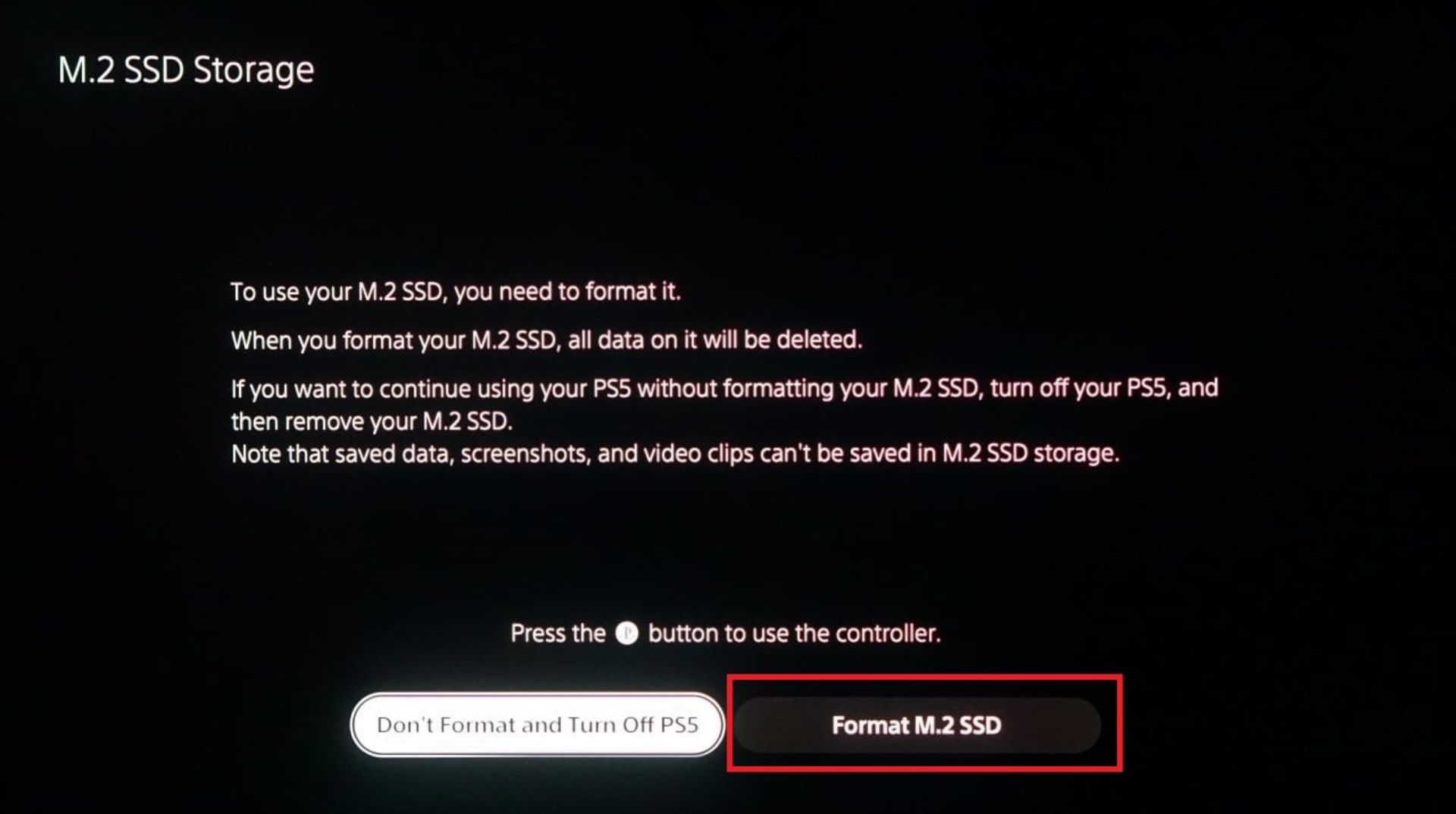
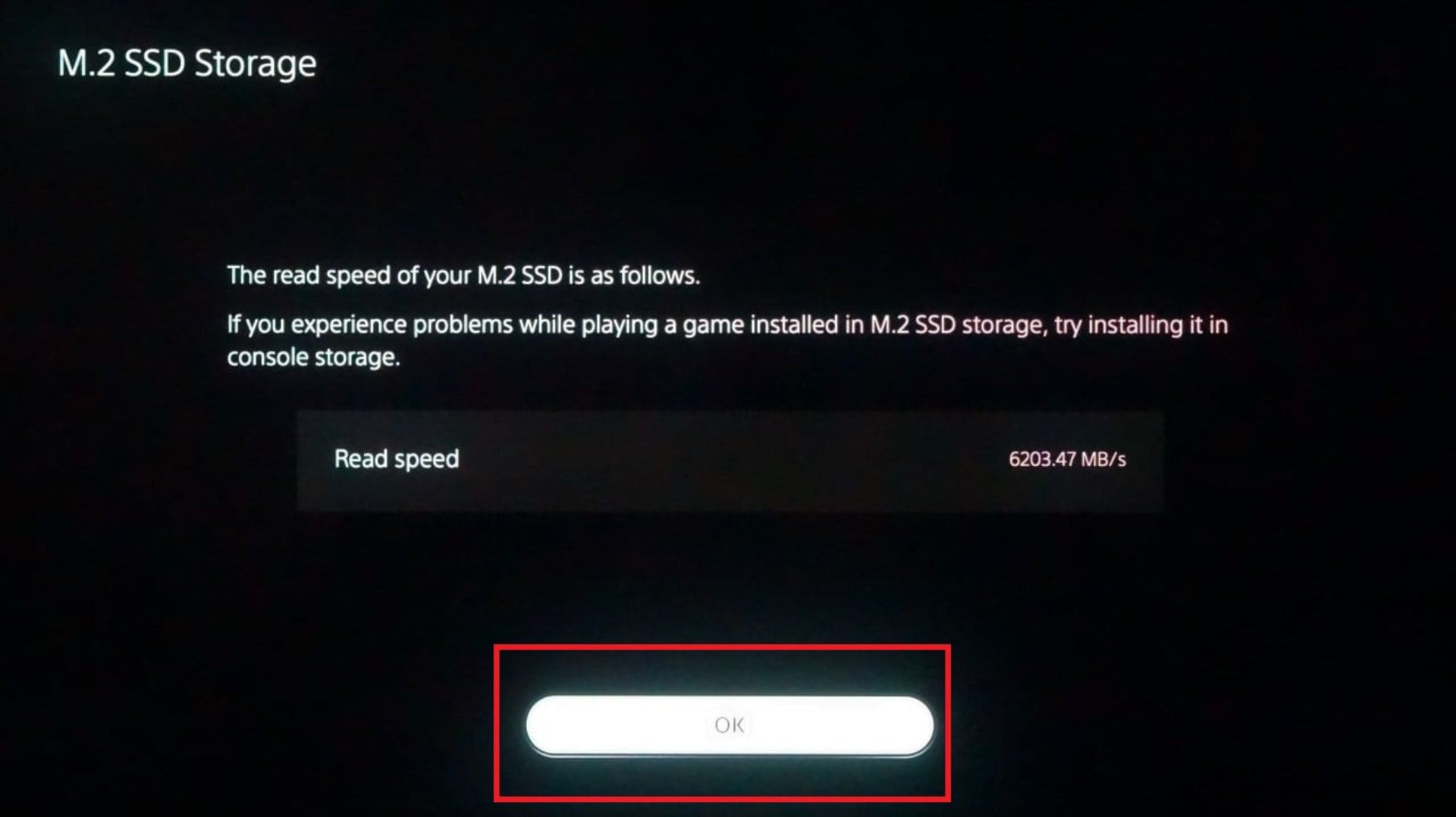
اگر قبلاً درایو SSD روی کنسول PS5 دیگری نصب شده باشد، نیازی به فرمت نیست و بعداز نصب به بازیها و دادههای روی آن دسترسی خواهید داشت. البته، به شرط اینکه روی هردو دستگاه از یک حساب PS5 استفاده کنید. برای بیشترین استفاده از انواع اکانت PS5 میتوانید مقالهی اختصاصی آن را مطالعه کنید.
نصب و انتقال بازی روی درایو SSD در پلی استیشن
برای دانلود و نصب بازیها روی درایو SSD بعداز افزایش هارد PS5 باید در صفحه اصلی پلیاستیشن مراحل زیر را طی کنید:
- وارد Settings شوید.
- وارد بخش Storage شوید.
- در بخش Installation Location درایو را انتخاب کنید.
اگر فضای اصلی کنسول پُر شده است و میخواهید کمی فضا آزاد کنید علاوهبر پاک کردن داده بازی های قدیمی از PS5 میتوانید بازیها و اپلیکیشنها را از فضای کنسول به درایو SSD منتقل کنید.
- وارد Settings شوید.
- روی Storage بزنید.
- برای انتقال بازیها از فضای کنسول به درایو اساسدی باید روی Console Storage بروید و آن را انتخاب کنید.
- روی Games and Apps بزنید.
- روی بازی دلخواه بروید و دکمه X را فشار دهید تا منوی آن باز شود.
- گزینه Select item to Move را بزنید. امکان انتخاب چندین بازی و برنامه را دارید.
- روی دکمه Move بزنید.
- اگر بازیها و برنامهها درحال اجرا باشند از شما میخواهد آنها ببندید.
- پنجرهای برای تأیید انتقال بازیها به درایو نمایش داده می شود، روی OK بزنید و منتظر بمانید فرایند تکمیل شود.
درصورت کاهش چشمگیر فضای آزاد دستگاه، علاوهبر انتقال بازیها به درایو میتوانید اقدام به پاک کردن بازی از PS5 کنید.
اضافه کردن SSD به کنسول پلی استیشن ۵ کار بسیار راحتی است که نیاز به دانش فنی خاصی نیز ندارد، تنها باید کاملاً مراقب باشید و با قطعات حساس بهآرامی برخورد کنید.




